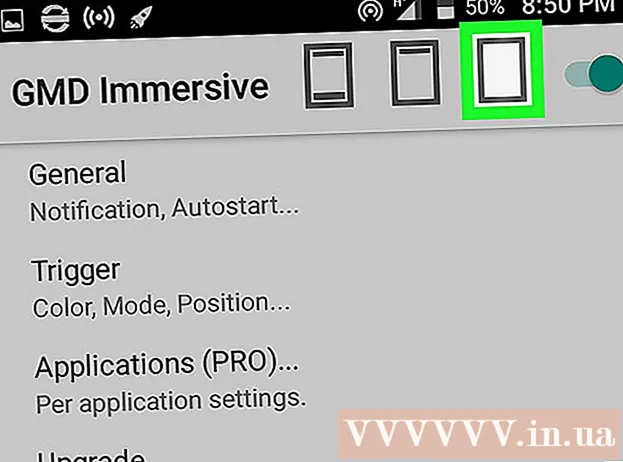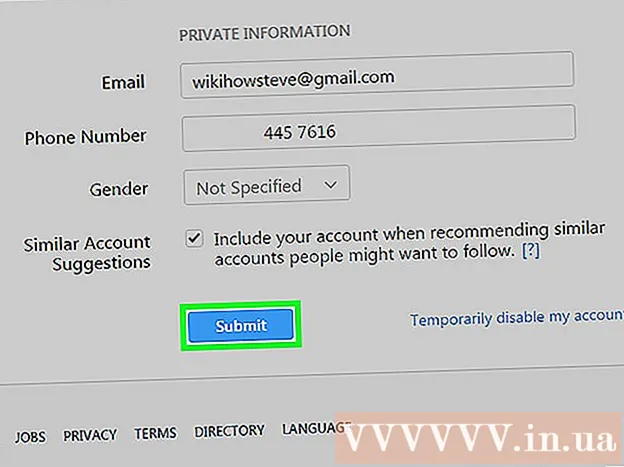Forfatter:
Peter Berry
Oprettelsesdato:
20 Juli 2021
Opdateringsdato:
23 Juni 2024

Indhold
Vil du opgradere din spilydelse? Et dedikeret grafikkort kan øge spilydelsen markant, især hvis du tidligere har brugt det integrerede grafikkort på dit bundkort. Installation af grafikkort betyder, at du fjerner computeren, men processen er enklere, end du måske tror. Læs følgende vejledning for at lære hvordan.
Trin
Del 1 af 3: Vælg kort
Kontroller strømforsyningen. Grafikkortet er et af de mest energiforbrugende enheder, så du skal sørge for, at det passer til maskinen. Du kan kontrollere kapaciteten til strømforbrug på enhedens emballage.
- Hvis strømmen er svag, kan hardwaren ikke fungere korrekt, og computeren kan ikke startes.
- Der er flere kraftberegningsværktøjer derude, der giver dig mulighed for at indtaste hele udstyret og beregne mængden af forbrugt elektricitet.
- Undgå upålidelige mærker, når du vælger din energiforsyningsenhed. Selvom de kan levere strøm nok til computeren, er billigere enheder mere tilbøjelige til at eksplodere eller beskadige udstyr i computeren, inklusive nye grafikkort. Selvom det samlede strømforbrug af computerudstyret er mindre end den maksimale strøm, og PSU'en kan levere, kan der ikke garanteres skader.

Sørg for at bruge et kompatibelt bundkort. Dette problem er mindre almindeligt end tidligere, men hvis du opgraderer en gammel computer, er det meget sandsynligt, at denne fejl opstår.Moderne bundkort har PCI-E slots til nye grafikkort. Ældre bundkort har kun slots, så sørg for at finde et kort, der understøtter denne forbindelse.- Læs bundkortets dokumentation, hvis du har spørgsmål.

Anslå ledig plads. Mange nyere grafikkort er ret store i størrelse, så du støder ofte på problemet med ikke at montere slotten. Find ud af kortets størrelse, og estimer placeringen, så den passer til kortets længde, bredde og højde.
Undersøg dine behov. Der er hundredvis af forskellige typer grafikkort på markedet med priser fra 1 million til 20 millioner VND. Den første ting at gøre, når man beslutter at købe et grafikkort, er at bestemme dets tilsigtede anvendelse. Find det rigtige kort til både pris og ydeevne.
- Hvis du ikke har høje krav til spil, men kun har brug for stabil ydeevne, kan du købe kort med priser fra 2-4 millioner VND. Nogle populære muligheder er Radeon R9 270 eller Geforce 750 Ti.
- Hvis du vil spille spil med maksimale indstillinger, skal du finde et kort fra 6-8 millioner VND som en GeForce GTX 970 eller Radeon R9 390.
- Hvis du har brug for det bedste kort, skal du se i den høje ende. Den gennemsnitlige bruger bemærker ikke forskellen mellem kort, men for avancerede overclockere eller bygherrer vil de have den bedste ydeevne. Et af de mest populære kort i dette sortiment er GeForce GTX 980.
- Hvis du har brug for det bedste grafikkort, skal du vælge et GTX Titan X.
- Hvis du har brug for et grafikkort af forretningskvalitet, skal du vælge Quadro K6000.
- Hvis du har brug for videokodning eller grafisk design, har du brug for et kort med masser af VRAM, 3 eller 4 GB.
Del 2 af 3: Fjernelse af computeren

Afinstaller gamle drivere. Før du udpakker din computer, skal du afinstallere de gamle grafikdrivere. Dette er et program, der gør det muligt for hardware at kommunikere med operativsystemet.- I Windows kan du afinstallere driveren via Enhedshåndtering. Du kan få adgang til Enhedshåndtering ved at skrive Enhedshåndtering i søgefeltet i startmenuen eller startskærmen.
- Udvid afsnittet Displayadaptere i vinduet Enhedshåndtering. Højreklik på konverterens skærm og vælg "Afinstaller". Følg anmodningen om at fjerne driverne fra systemet. Gengivelseskvaliteten forringes og sløres.
- Mac OS X-brugere behøver ikke at afinstallere driverne, før de installerer et nyt kort.
Frakobl computeren. Sluk for strømmen efter fjernelse af driveren. Når du har slukket for maskinen, skal du tage stikket ud af bagsiden og tage strømkablet ud.
Fjern sagen. Sæt sagen vippet, bagsiden af maskinen, der indeholder stikket, er tæt på bordet. Disse porte, der er knyttet til bundkortet, hjælper dig med at bestemme, fra hvilken side du kan åbne maskinen. Fjern beskyttelsesskruen på siden af computeren.
- I de fleste moderne sager anvendes en skruetrækker, men du har muligvis stadig brug for en skruetrækker til at skrue skruen, hvis den er skruet for stramt.
- Du skal placere maskinen på bordet for at gøre det lettere at gøre. Undgå at efterlade enheden på tæppet.
- Hvis maskinen er i brug, inden der slukkes for strømmen, skal du vente lidt, før du fjerner dækslet, så stikkene køler af.
Bestem udvidelsesåbningen. Moderne grafikkort er typisk tilsluttet via en PCIe-slot placeret i nærheden af processoren. Du vil se det gamle grafikkort installeret her eller intet, hvis maskinen bruger det integrerede kort på bundkortet.
- Hvis du har problemer med at identificere PCIe-stikket, skal du kontrollere dit bundkort eller dokumentationen.
Selvjording. Når du arbejder med følsomme computerdele, skal du jordforbinde dig selv. Dette er en måde at begrænse elektrostatiske udladninger, der beskadiger elektronisk udstyr i maskinen.
- Tilslut om muligt et elektrostatisk armbånd til computerens metalhus.
- Hvis du ikke har et armbånd, kan du aflade statisk elektricitet ved at røre ved noget metal som dørhåndtag og vandhaner.
- Brug gummisåler, når du arbejder med en computer.
Fjern det gamle kort (om nødvendigt). Hvis du har et gammelt grafikkort, skal du fjerne det, før du installerer et nyt. Fjern beskyttelsesskruen, og fjern tappen i bunden af kortet lige bag åbningen.
- Når du fjerner det gamle kort, skal du trække det lige ud for at undgå at beskadige slotten.
- Sørg for at frakoble alle skærmporte, før du fjerner grafikkortet og computeren, der ikke er tilsluttet strømkilden.
Del 3 af 3: Kortinstallation
Støvrensning. Når du fjerner sagen, skal du benytte lejligheden til at fjerne snavs inde i computeren. Støv kan føre til overbelastning af varme og beskadigelse af hardware.
- Brug en luftkompressor eller en lille støvsuger til at fjerne snavs indeni. Sørg for at rengøre hvert hjørne af maskinen.
Indsæt et nyt grafikkort. Fjern det nye kort fra den antistatiske pose, og sæt det forsigtigt i åbningen. Undgå at røre ved kontakterne, før kortet rammer bunden.
- Hvis du ikke havde et grafikkort installeret før, skal du fjerne metallet, der dækker kabinettet, der er fastgjort til PCIe-stikket.
- Indsæt det nye kort direkte i PCIe-stikket, og tryk let på det. Du skal høre et klik, når kortet låses på plads. Sørg for at skrue skruen ind i den udvendige ramme, efter at kortet er isat.
- Du skal muligvis fjerne det omgivende panel lige bag sagen, hvis det nye kort kræver to rammer.
- Sørg for, at der ikke er tilsluttet kabler eller enheder, når du isætter kortet. Det anbefales, at du fjerner alle kabler og sætter dem i igen, når du har isat kortet.
Beskyt dit grafikkort. Brug skruerne til at fastgøre kortet til beslaget på bagsiden af kassen. Hvis det er et stort kort med to rammer, skal du bruge to skruer for at beskytte det.
- Sørg for, at kortet er installeret korrekt. Når du udskifter etuiet, drejes kortet vandret, så det er vigtigt at beskytte forbindelsen for at undgå skader.
Tilslut strømforsyningen. De fleste moderne grafikkort har en eller to strømforbindelser, som regel placeret direkte på kortet. Du skal forbinde dem til strøm via PCIe-port. Hvis der ikke er en sådan port, bruger kortet en Molex-til-PCIe-konverter.
Luk sagen. Når du har isat kortet og tilsluttet de nødvendige kabler, kan du lukke sagen. Glem ikke at bruge skruer til at fastgøre kabinettet.
- Tilslut de enheder, der tidligere blev fjernet, for at give plads til grafikkortet.
Tilslut til skærmen. For at udnytte det nye grafikkort skal du slutte din skærm til en af de to skærmporte på kortet. Brug HDMI eller DisplayPort (hvis tilgængelig) for den bedste kvalitet. Hvis skærmen ikke har et DVI-kabel, bruger grafikkortet en VGA-til-DVI-konverter.
Installer nye drivere. Tilslut alle tilslutningskabler igen, og start derefter maskinen. Operativsystemet registrerer automatisk grafikkortet og konfigurerer selve maskinen. Hvis ikke, kan du downloade driveren fra producentens websted eller installere via den disk, der fulgte med enheden. Hvis du vil få mest muligt ud af det nye korts ydeevne, skal du installere driverne.
- Hvis du installerer driverne fra en disk, skal du se efter nyere versioner, da de måske er gamle. Du kan downloade den nyeste version fra producentens websted.
Prøve. Nu hvor dit kort og dine drivere er installeret, er det tid for dem at arbejde. Start det program, du vil teste, det være sig et grafikspil eller en videokoder. Med det nye kort kan enheden opleve bedre grafik og hurtigere kodning.
- Spilydelse påvirkes af mange faktorer, herunder RAM, processorhastighed og ledig plads på harddisken.
Advarsel
- Når du installerer eller fjerner et grafikkort, skal du kun holde det ved siden og aldrig røre ved nogen anden forbindelse eller del.
- Laptops understøtter normalt ikke dedikerede grafikkort. Hvis computeren ikke understøtter kortopgraderingen, skal du købe en avanceret model.